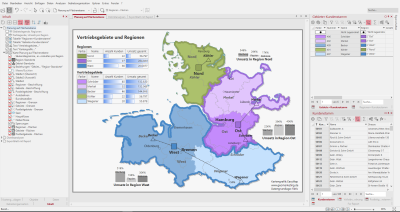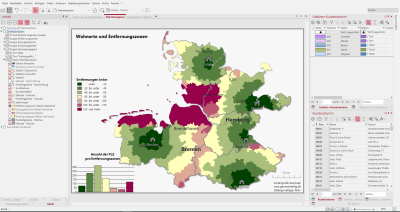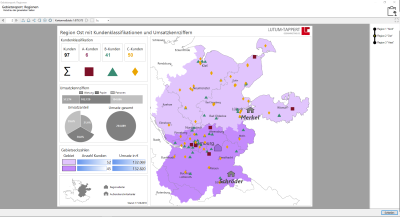Planen auf Flächenebenen
In dieser Kartenmappe zeigen wir Ihnen, wie einfach Sie eine Gebietsstruktur mit Standorten auf Basis von Postleitzahlen erstellen können. Zudem werden alle Distriktanalysen vorgestellt und ein ansprechendes Exportblatt erzeugt.
Die Kartenmappe enthält folgende Blätter:
Planung auf Flächenebene
Auf diesem Blatt sehen Sie eine 2-stufige Gebietsstruktur mit Gebieten und Regionen. Die Einfärbung der Gebiete ist hierarchisch zu den übergeordneten Regionen gesetzt, so dass eine einfache visuelle Zuordnung von Gebieten zu den Regionen möglich ist. Die Standorte der Gebiete und Regionen sind ebenfalls in den Farben der Ebenen gehalten. Zudem sind die Standorte über eine Beziehung „Gebiete-Standorte" zu „Regionen-Standorte" gekennzeichnet. Die Umsätze für die Sparten Wartung, Papier und Patronen pro Region werden mit Hilfe von Säulendiagrammen dargestellt. Die Säulendiagramme sind unterhalb mit den Namen der Region und oberhalb der einzelnen Säulen mit den spezifischen prozentualen Anteilen beschriftet. Die Farblegende über den Säulendiagrammen dient zur Information der Produktsparten. Die Tabellenobjekte zur Tabelle „Gebiete+Kundenstamm" und "Regionen+Kundenstamm" auf der linken Seite des Blattes bieten weitere Informationen zu den einzelnen Gebieten, wie etwa die Anzahl der Kunden und den "Umsatz gesamt". Da die Farben der Gebiete in dem Tabellenobjekt enthalten sind, kann es auch als Ersatz für eine Legende verwendet werden. Alternativ können Sie sich eine Gebietslegende, Regionen im Steuerungsfenster Inhalt sichtbar schalten.
Im Datenfenster auf der rechten Seite können Sie im oberen Bereich zwischen den Distriktarbeitstabellen „Gebiete+Kundenstamm" und „Regionen+Kundenstamm" wechseln. Im unteren Bereich können Sie zwischen der importierten Tabelle „Kundenstamm", der Abfrage „Vollständige Zuordnung" und der Arbeitstabelle „Postleitgebiete+Kundenstamm" wechseln.
So können Sie diese Karte nachstellen:
- Daten für die Gebietsstruktur (z.B. Namen der Gebiete und Zuordnungen) auf Basis der Postleitgebiete einlesen.
- Planungsmodus einschalten und eine Neue Gebietsstruktur anlegen mit Hilfe des Assistenten durchgehen.
- Standorte anlegen, jeweils für die Gebiete und Regionen in einem eigenen Schritt.
- Im Steuerungsfenster Gebietsorganisation über das Kontextmenü der Gebiet-Standorte Beziehungen Gebiet-Standorte zu übergeordneten Standorten zeigen anlegen.
- An die Distriktarbeitstabellen „Gebiete" und "Regionen" die Kundendaten der Tabelle „Kundenstamm" über Abfrage Bearbeiten aggregieren.
- Auswahl der Analyse Säulendiagramm für die Ebene Regionen mit den Einstellungen: Auswahl der Datenspalte „Umsatz Papier", „Umsatz Patronen" und „Umsatz Wartung", mit entsprechender Farbgestaltung. Für die Beschriftung der Säulen unter Details die Eigenschaft Datenbeschriftung auf „Wert" setzen. Die Säulendiagramme in der Karte markieren und außerhalb der Regionen platzieren und aneinander ausrichten.
- Farblegende für die Analyse Säulendiagramm einfügen und als Überschrift über die einzelnen Diagramme setzen.
- Tabellenobjekt für die Distriktarbeitstabelle „ Gebiete+Kundenstamm" einfügen und ansprechend gestalten.
- Tabellenobjekt für die Distriktarbeitstabelle „Regionen+Kundenstamm" einfügen und ansprechend gestalten.
- Gebietslegende für die Regionen einfügen.
- Text für Überschrift und Fußnote einfügen.
Folgende Tabellen wurden verwendet:
- Kundenstamm
- Gebiete+Kundenstamm
- Regionen+Kundenstamm
Distriktanalysen
Auf diesem Blatt sind die vier verschiedenen Distriktanalysen eingefügt: Entfernungszonen, Einzugsbereiche, Schlüsselgebiete und Versorgungsgrad auf Basis der Ebene Gebiete. Zu jeder Analyse ist im Steuerungsfenster Inhalt eine Legende sichtbar. Zusätzlich sind auf der Karte die Gebiets-Standorte mit einem grauen Haus eingezeichnet. Die Analysen werden über das Steuerungsfenster Gebietsorganisation im Kontextmenü der Ebenen angelegt. Für die jeweilige Distriktanalyse ist immer eine passende Farblegende und ein Histogramm zur Veranschaulichung der Verteilung über die einzelnen Werteklassen erstellt worden. Abschließend ist in die Karte ein Maßstab platziert worden, damit Sie die Entfernungen auf der Karte besser einschätzen können.
Über das Steuerungsfenster Inhalt können Sie zwischen den einzelnen Distriktanalysen wechseln, indem Sie auf die runden Radiobuttons klicken. Die Distriktanalysen gehören zu einer Wechselseitigen Sichtbarkeitsgruppe, so dass immer nur eine Analyse zu sehen ist. Die Legenden, das Histogramm und die Überschriften wechseln automatisch mit, da sich diese passend mit der jeweiligen Distriktanalyse in einer Gleichzeitigen Sichtbarkeitsgruppe befinden. Die Symbole für die Standorte der Kunden können ebenfalls auf der Karte sichtbar geschaltet werden.
So können Sie diese Karte nachstellen:
- Die Ebene „Gebiete" und „Gebiet-Standorte" der Gebietsstruktur aus dem Steuerungsfenster Gebietsorganisation auf die Karte ziehen. Im Steuerungsfenster Inhalt wird automatisch eine Legende erzeugt.
- Auswahl der Analyse Entfernungszonen im Kontextmenü der Ebene Gebiete-Standorte, die Einstellungen zu Datenspalte (Entfernung zum Standort) und die Farben beibehalten, die Werteklassen sind benutzerdefiniert klassifiziert (7 Zonen mit 20 km Breite). Im Steuerungsfenster Inhalt wird automatisch eine Legende erzeugt.
- Auswahl der Analyse Einzugsbereiche im Kontextmenü der Ebene Gebiete-Standorte, die Eigenschaft Berechnung mit Vergleichbarkeit der Distrikte auf Distriktbezogene Auswertung (prozentual) stellen, Datenspalte auf „Umsatz gesamt" setzen, die Einstellungen der Farbe und die Werteklassen beibehalten. Im Steuerungsfenster Inhalt wird automatisch eine Legende erzeugt.
- Auswahl der Analyse Schlüsselgebiete im Kontextmenü der Ebene Gebiete, die Eigenschaft Berechnung mit Vergleichbarkeit der Distrikte auf Distriktbezogene Auswertung (prozentual) stellen, Datenspalte auf „Umsatz gesamt" setzen, die Einstellungen der Farbe und die Werteklassen beibehalten.
- Auswahl der Analyse Versorgungsgrad ausgehend von den Gebiete-Standorte, die Eigenschaft Berechnung der Kapazität auf „50" setzen und als Datenspalte Entfernung zum Standort auswählen, Farben und Werteklassen beibehalten.
- Einfügen von Farblegende undHistogramm für jede Distriktanalyse und Inhalt der Überschrift ggf. anpassen. Im Steuerungsfenster Inhalt wird automatisch eine Legende erzeugt.
- Text für die Überschrift für jede Analyse einfügen.
- Gleichzeitige Sichtbarkeitsgruppe für jeweils eine Analyse mit der entsprechenden Überschrift erstellen, das Histogramm und die Legende sind intern schon mit der Analyse gekoppelt.
- Wechselseitige Sichtbarkeitsgruppe für die Distriktanalysen einstellen, damit immer nur eine Distriktanalyse mit den Erklärungen sichtbar ist.
- Auswahl der Analyse Symbole mit den Einstellungen: Analyse zunächst koppeln, Auswahl der Datenspalte „Klassifizierung" und nach Merkmal klassifizieren, Symbol, Farbe und Größe für das jeweilige Merkmal bestimmen.
- Kombinierte Legende für die Analyse Symbole einfügen.
- Maßstab für weitere Ausgestaltungen einfügen.
- Gruppen für die einzelnen Distriktanalysen einfügen und je eine Überschrift, Legende und Histogramm verschieben.
Folgende Tabellen wurden verwendet:
- Kundenstamm
-
Postleitgebiete+Kundenstamm
Exportblatt mit Report
Dieses Blatt zeigt Ihnen eine optimierte Darstellung einer Karte mit Report für Exporte in andere Formate, wie den easymap explorer, Bilddateien oder Office-Formate. Um den Report anzuschauen, klicken Sie bitte im Steuerungsfenster Inhalt mir der rechten Maustaste auf Gebietsreport: Regionen und wählen im Kontextmenü den Befehl Report-Vorschau anzeigen aus.
Auf der Karte sind die Gebiete - Flächen sowie die Gebiet-Standorte und Region-Standorte sichtbar. Die Kunden sind als Symbolanalyse visualisiert und nach der Kundenkategorie A-, B- und C-Kunden klassifiziert worden. Zwei Umkreise mit jeweils 20 und 40 km Radius sind ausgehend von den Region-Standorten zu sehen und können bei Bedarf im Steuerungsfenster Inhalt sichtbar geschaltet werden.
Auf der linken Seite sind diverse Objekte für zusätzliche Informationen verarbeitet worden. Der Block Kundenklassifikation besteht aus Tabellenobjekten Grafikdateien und Texten. Der Block Umsatzkennziffern besteht aus Einzeldiagrammen und Legenden. Die Gebietseckzahlen sind ein Tabellenobjekt. Unten finden Sie zudem eine kleine Beikarte, die immer den Ausschnitt auf der Karte hervorhebt, wo sich die Region auf der Gesamtkarte befindet. Grafikdateien und Texte dienen zur Erklärung der Wohnorte.
So können Sie diese Karte nachstellen:
- Die Ebene „Gebiete", "Regionen" und beide Standorte-Ebenen der Gebietsstruktur aus dem Steuerungsfenster Gebietsorganisation auf die Karte ziehen.
- Auswahl der Analyse Symbole, Einstellung: Farbe, Größe und Symbole koppeln, Symbol über Datenspalte „Klassifizierung" mit je einer Farbe, Form und Größe für die 3 Merkmale. Im Steuerungsfenster Inhalt wird automatisch eine Legende erzeugt.
- Auswahl der Analyse Erreichbarkeit/Luftlinie, zwei separate Analysen für den Radius 20 km und 40 km, in den Einstellungen Datenspalte keine setzten und bei Radius den jeweiligen Wert eintragen, Randfarbe auf schwarz stellen, in den Details die Füllung auf keine Farbe setzen.
- Gebietsreport erstellen, Steuernde Ebene: Regionen - Flächen, Ausgabedetails einstellen, Daten verknüpfen.
- Report-Überschrift 1 anpassen, indem eigene Texte um das Makro für {Report.Elementbezeichnung} {Report.AktuellerName} gesetzt werden.
- Für eine optische Gruppierung der einzelnen Objekte auf dem Blatt Gruppen einfügen und als Rahmen verwenden. Dazu in den Eigenschaften der Gruppe die Farbe des Rahmen auf ein dezentes Grau setzen. Danach die anderen Objekte verschieben.
- Die Gruppe Kundenklassifikation besteht aus: 3 Grafiken und einem Text für einen Legendenersatz der Symbolanalyse, 4 Tabellenobjekten, die so modifiziert wurden, dass nur noch die Summe und die Spaltenbezeichnung stehen geblieben ist und einem Text für die Überschrift.
- Die Gruppe Umsatzkennziffern besteht aus: 2 Einzeldiagrammen Kreissektoren mit einer Legende für eines der beiden Kreisdiagramme und einem Einzeldiagramm Balken. Die Überschrift wird hier durch die Überschrift des Einzeldiagramms Balken gesetzt. Das Einzeldiagramm Balken beruht auf der Tabelle "Regionen+Kundenstamm" und wertet die 3 Produkte Wartung, Papier und Patronen aus, die Beschriftung gibt die absoluten Umsatzzahlen an. Das linke Einzeldiagramm Kreissektren beruht ebenfalls auf der Tabelle "Regionen+Kundenstamm" und wertet die 3 Produkte Wartung, Papier und Patronen aus, die Beschriftung gibt den prozentualen Umsatzanteil an. Das rechte Einzeldiagramm Kreissektoren liegt auch auf der Tabelle "Regionen+Kundenstamm", gibt aber nur die Summe der Umsätze pro Region an.
- Die Gebietseckzahlen ist ein Tabellenobjekt, was ausgehend von der Tabelle "Gebiete+Kundenstamm" entsprechend modifiziert wurde.
- Beikarte einfügen und die Einstellungen gemäß unserer Tipps und Trick Report mit Beikarte vornehmen.
- Grafiken und Texte werden für die Erläuterungen der Regionalleiter und Außendienstmitarbeiter verwendet.
- Als Grafik ein Firmenlogo hinzufügen und an die gewünschte Stelle verschieben.
Folgende Tabellen wurden verwendet:
- Kundenstamm
- Regionen-Standorte
- Gebiete+Kundenstamm
- Regionen+Kundenstamm